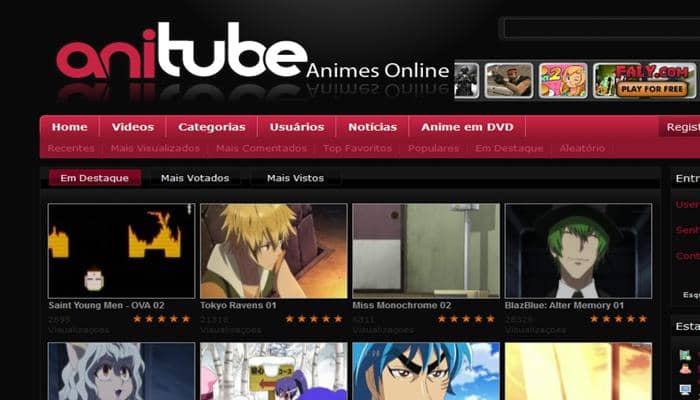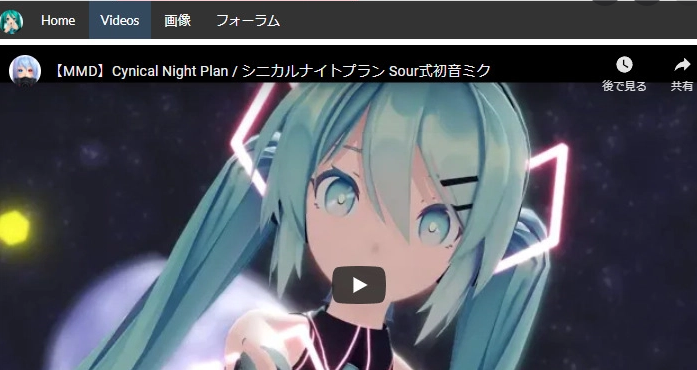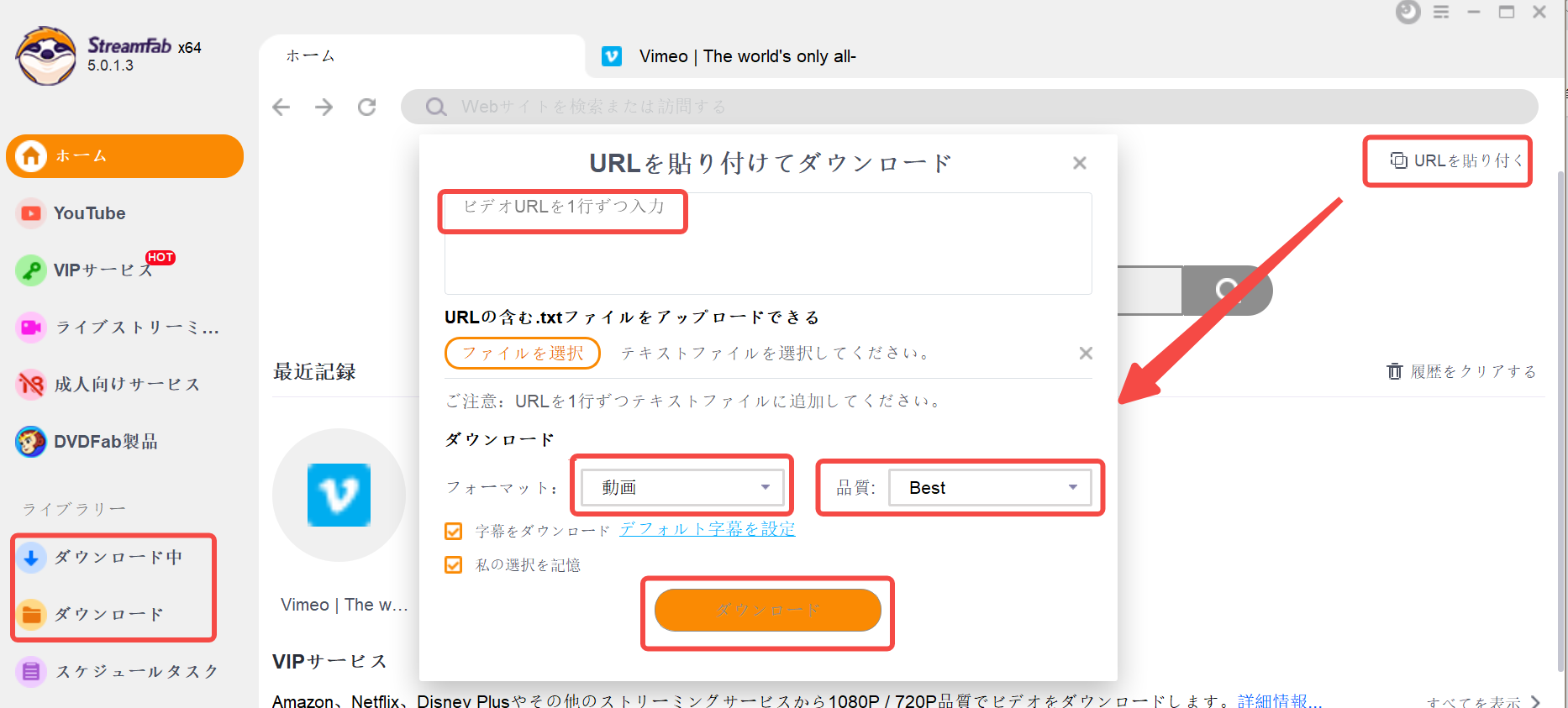【2025年版】URLから動画を保存できるソフトとサイト 6選
要約: オンライン動画って最高だけど、ネットが繋がらない場所でも見たいって思うことありませんか?そんな時は、URLから動画をダウンロードするのが手っ取り早いです。URLってのはウェブページのアドレスのことで、YouTubeとかの動画サイトなら、動画の再生ページのアドレスがそれにあたります。ダウンロードサイトやソフトを使えば、URLをサクッと入力するだけで、オフラインでも楽しめる動画が手に入ります。この記事では、そんなURLから動画をダウンロードできる便利なソフトやアプリ、オンラインサイトを紹介します。

URLから動画をダウンロードできるソフト・アプリ5選
1.StreamFab YouTube ダウンローダー
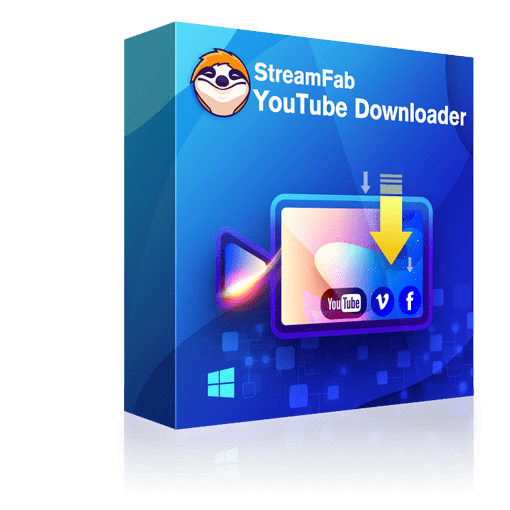 |
StreamFab YouTube ダウンローダー Proは、、YouTubeとかVimeoみたい、1000以上動画サイトからURLを入力するだけで簡単に保存できるツールです。高画質ダウンロードが速くて、解像度も選べるからデータ容量の調整も楽。さらに、ブラウザ版とアプリ版があって、PCでもスマホでも使えます。操作はシンプルで、サクサク動きます。 |
|
検索方法
|
埋め込みブラウザで閲覧&URLコピー・貼り付け
|
|
対応OS
|
Windows 10/11, macOS10.10以上
|
|
対応サービス
|
YouTube, Bilibili, NHKオンデマンド, Twitch, Streaming+など
|
|
一括機能
|
◯
|
|
字幕抽出
|
◯
|
|
DRM解除
|
◯
|
|
日本語対応
|
◯
|
|
変換できる形式
|
mp4, mp3, mkvなど
|
|
ファイル機能
|
◯
|
|
料金
|
無料版あり・有料版は一括購入で6,520円
|
2.KeepStreams M3U8 Downloader
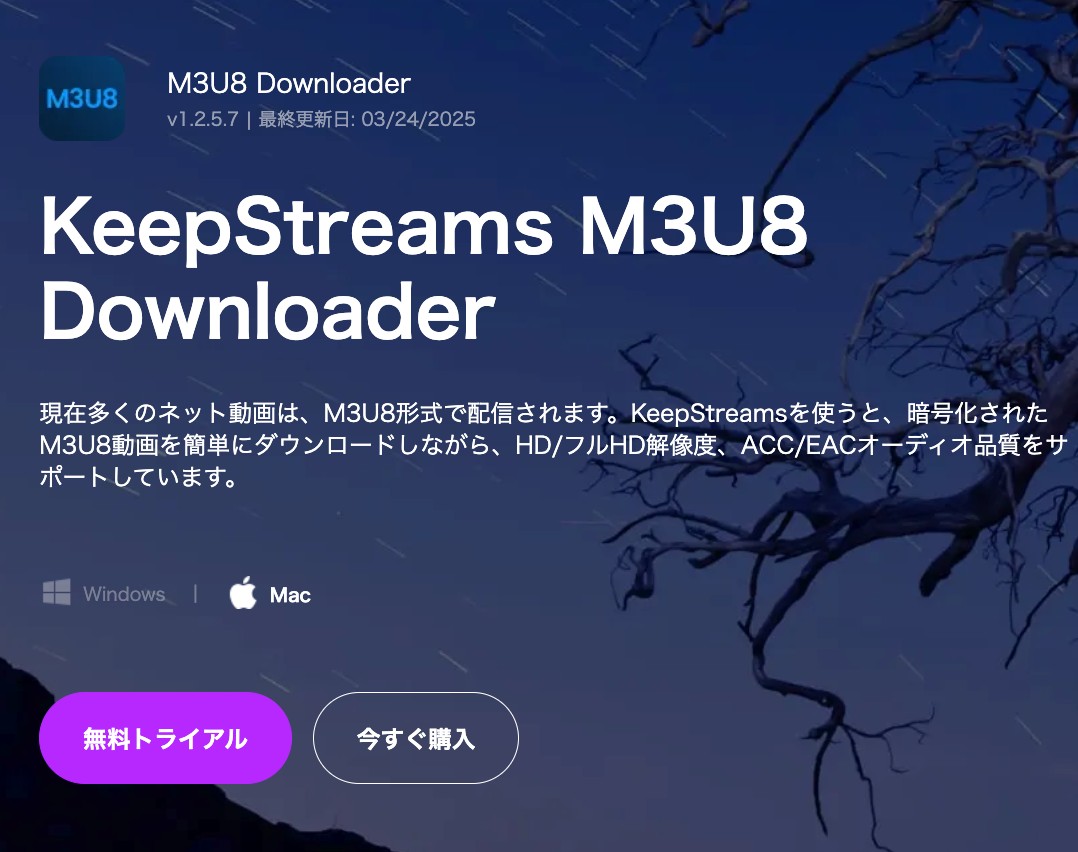 |
「KeepStreams M3U8 Downloader」は、M3U8形式の動画をURLからサクッとダウンロードできるツールです。ストリーミング動画の保存に強くて、高画質もバッチリ。ブラウザ版とアプリ版があって、PCでもスマホでも使えます。操作も直感的で初心者でも問題なし。 |
|
検索方法
|
URLコピー・貼り付け |
|
対応OS
|
Windows 10/11, macOS
|
|
対応サービス
|
M3U8形式の動画サイト(YouTube, Bilibili, ニコニコなど)
|
|
一括機能
|
◯
|
|
字幕抽出
|
◯
|
|
DRM解除
|
◯
|
|
日本語対応
|
◯
|
|
変換できる形式
|
mp4, mp3, avi など
|
|
ファイル機能
|
◯
|
|
料金
|
無料版あり・有料版は月額約3,500円
|
3.iMyFone TopClipper
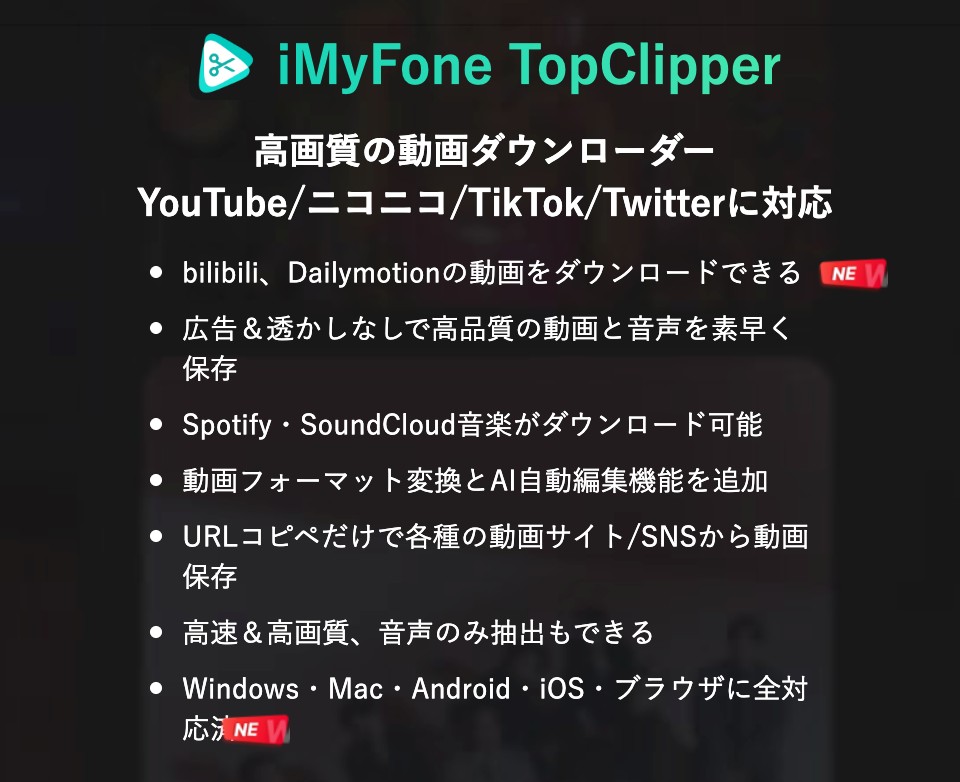 |
「iMyFone TopClipper」は、YouTubeやニコニコ動画とか、いろんなサイトやSNSの動画URLを分析して簡単に保存できるツールです。高画質動画を高速でダウンロードできて、解像度を選んで容量も調整可能。ブラウザ版でサッと使えたり、PC・スマホ両対応のアプリ版もあります。操作が簡単で、動作も軽快です。 |
|
検索方法
|
URLのみ |
|
対応OS
|
Windows 10/11
|
|
対応サービス
|
YouTube, ニコニコ動画
|
|
一括機能
|
❌ |
|
字幕抽出
|
❌
|
|
DRM解除
|
❌ |
|
日本語対応
|
◯
|
|
変換できる形式
|
mp4, mp3, avi など
|
|
ファイル機能
|
◯
|
|
料金
|
基本無料・月額4,980円, 年額10,480円 |
4.Clicha(クリッチャ)
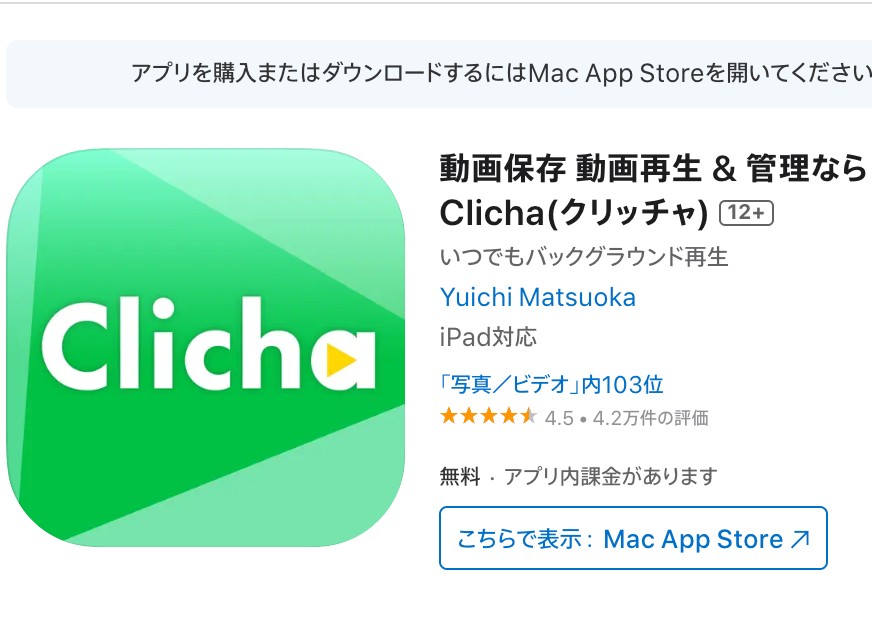 |
「Clicha(クリッチャ)」は、動画の保存から再生、管理まで全部できるアプリです。URLを入れるだけでダウンロードできて、スマホでの管理も楽ちん。オフライン再生やバックグラウンド再生とか、便利な機能が揃ってます。 |
|
検索方法
|
URLのみ |
|
対応OS
|
iOS, Android
|
|
対応サービス
|
Instagram, Twitter など
|
|
一括機能
|
❌ |
|
字幕抽出
|
❌
|
|
DRM解除
|
❌ |
|
日本語対応
|
◯
|
|
変換できる形式
|
mp4, mp3
|
|
ファイル機能
|
◯
|
|
料金
|
基本無料・有料版は月額500円 |
5.VideoClip
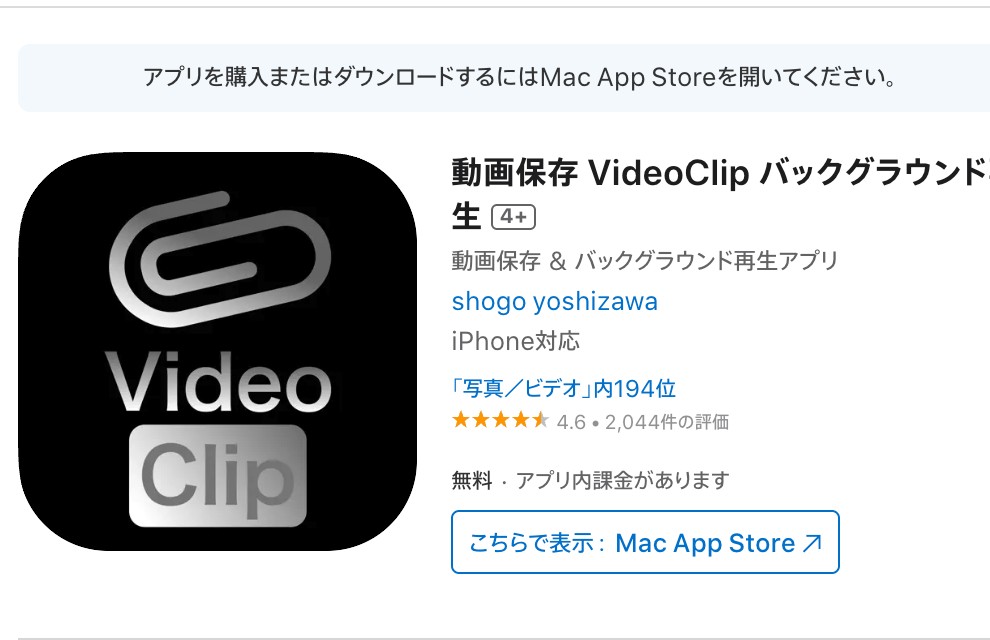 |
「VideoClip」はスマホで動画を楽しみたいけど、ネットがないときでも見たいってときに頼りになるアプリです。動画のURLをコピーして貼り付けるだけで、簡単にダウンロードできちゃいます。YouTube、Instagram、Twitterとか主要なサービスに対応してるし、操作もシンプルで使いやすい。 |
|
検索方法
|
URLを貼り付けるだけ |
|
対応OS
|
iOS, Android
|
|
対応サービス
|
YouTube, Instagram, Twitterなど
|
|
一括機能
|
❌ |
|
字幕抽出
|
❌
|
|
DRM解除
|
❌ |
|
日本語対応
|
◯
|
|
変換できる形式
|
mp4, mp3
|
|
ファイル機能
|
◯
|
|
料金
|
基本無料(有料版もあり) |
6.dirpy
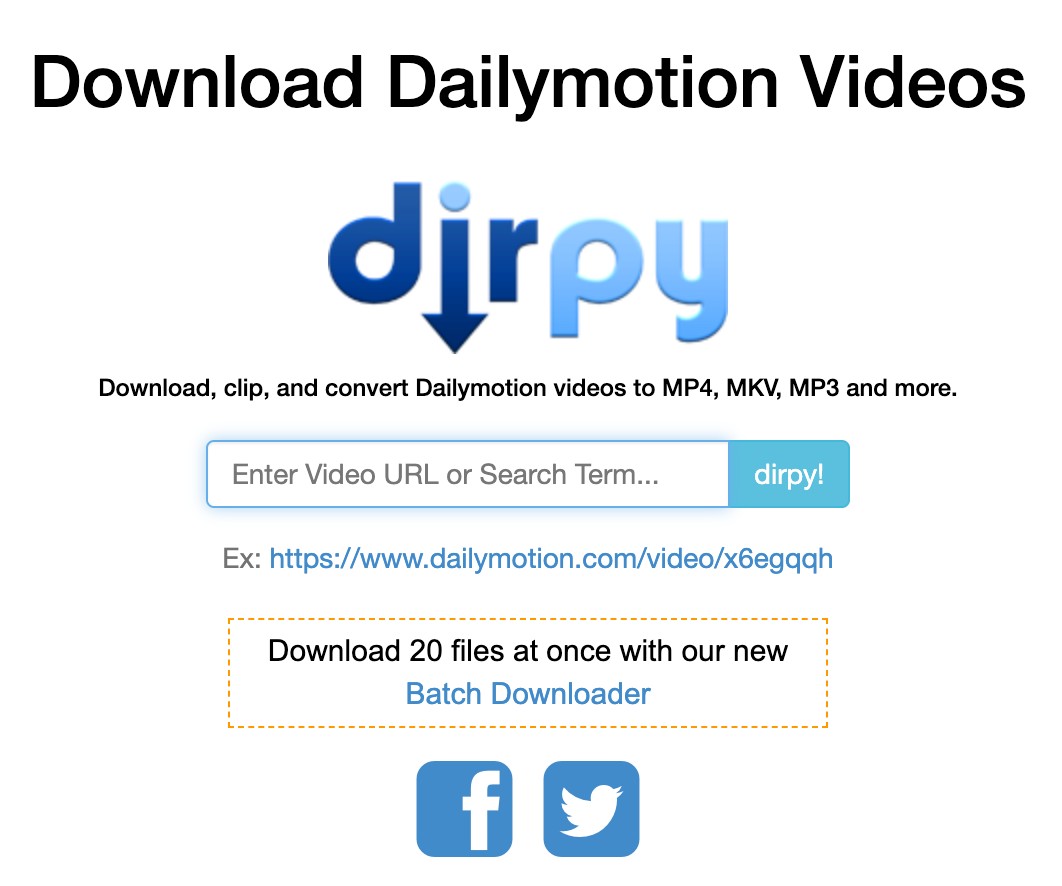 |
「dirpy」は、オンラインで使える動画ダウンロードツールです。URLを貼るだけでYouTubeとかの動画を保存できて、ブラウザ上だからPCでもスマホでも手軽に使えます。動画の切り取りや音声抽出みたいな編集機能もついてます。 |
|
検索方法
|
URLのみ |
|
対応OS
|
ブラウザ上で動作(PC・スマホ対応)
|
|
対応サービス
|
YouTube, Vimeo など
|
|
一括機能
|
❌ |
|
字幕抽出
|
❌
|
|
DRM解除
|
❌ |
|
日本語対応
|
❌ |
|
変換できる形式
|
mp4, mp3
|
|
ファイル機能
|
❌ |
|
料金
|
無料 |
まとめ
オンラインサイトを使用することで、URLから動画を簡単かつ無料でダウンロードできます。ただし、オンラインサイトを利用する際には、ウイルスやマルウェアに感染しないよう、安全性にも十分に注意しましょう。
オンライン動画を安全にダウンロードするには、StreamFab YouTube ダウンローダーという動画ダウンロードソフトをお勧めします。URLを入力するだけで、手軽に好きな動画をダウンロードできます。StreamFabは、WindowsシステムとMacシステムの両方にインストールできます。さらに、モバイルバージョンも提供しているため、Androidスマートフォンで動画をダウンロードできます。
よくある質問
Chrome拡張機能でYouTubeがダウンロードできるか?
はい、Chrome拡張機能を使うと、YouTubeの動画を簡単にダウンロードできるツールがあります。しかし、Video DownloadHelperなど一部の拡張機能はグーグルまたYouTubeのポリシー変更により利用不可になる可能性があります。また、無料ツールでは広告や追加料金が発生する場合もあるため、事前にレビューを確認した方がいい。
ADRM解除できるツールのメリットは?
DRM解除機能付きのダウンロードツールを使うと、暗号化されたコンテンツを簡単にダウンロードできます。特定のアプリやデバイスに縛られずに、好きなデバイスでコンテンツを楽しめます。たとえば、Netflixの動画をMP4に変換すれば、普通の再生プレイヤーで楽しめます。また、ネットがなくても再生がOKです。また、サブスクリプションが終わってもコンテンツを保持できるのは大きメリット!
AURL貼り付けて動画をダウンロードすることはバレる?安全性はどう?
URL貼り付けてダウンロードすることで手に入れたコンテンツは個人的なバックアップやフォーマット変換は合法とされる場合が多いですが、商用利用や不正な共有は著作権法違反となる可能性があります。しかも、友達とシェアできる点は法律的にグレーな部分もあるので、できれば個人的な利用範囲内で使用してね〜
A